Article Number: 000220746
Guide d’utilisation et de dépannage du casque sans fil Dell WL3024
Summary: L’article suivant fournit des informations sur le casque sans fil Dell WL3024. Vous pouvez consulter chaque section pour en savoir plus sur les fonctionnalités du casque sans fil Dell WL3024 et sur son utilisation. ...
Article Content
Instructions
Sommaire :
- Qu’est-ce que le casque sans fil Dell WL3024 ?
- Fonctionnalités du casque sans fil Dell WL3024
- Configuration de votre casque sans fil Dell WL3024
- Dépannage
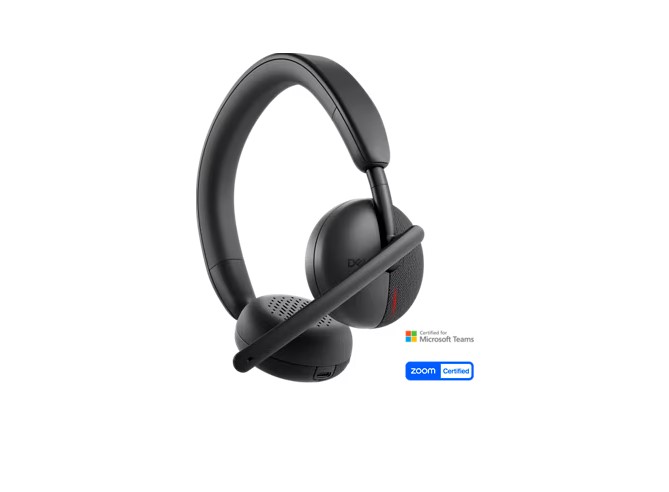
(Figure 1 : Travaillez plus rapidement et plus intelligemment avec le casque sans fil Dell WL3024)
Qu’est-ce que le casque sans fil Dell WL3024 ?
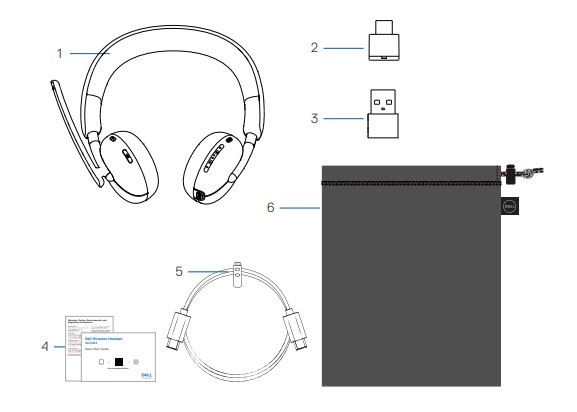
(Figure 2 Contenu de la boîte du casque sans fil Dell WL3024)
| 1 | Casque sans fil Dell WL3024 | 2 | Récepteur audio sans fil USB-C |
| 3 | Adaptateur USB-A | 4 | Documentation utilisateur |
| 5 | Câble de chargement Type-C | 6 | Sacoche de transport souple |
Fonctionnalités du casque sans fil Dell WL3024
Caractéristiques
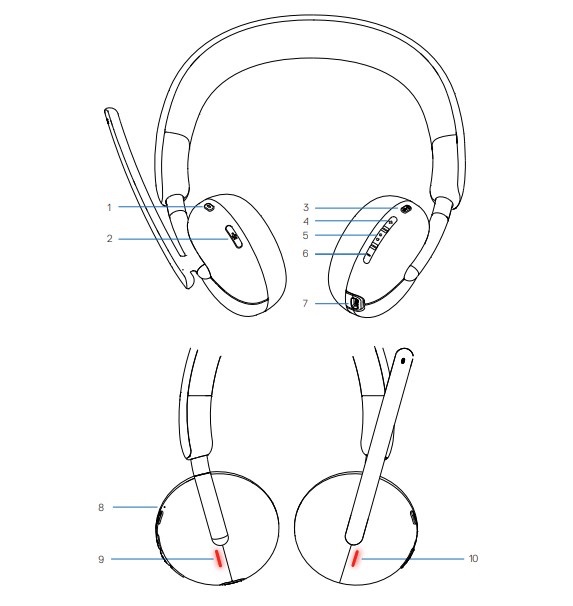
(Figure 3 : Fonctionnalités du casque sans fil Dell WL3024)
| 1 | Bouton Teams | 2 | Bouton Désactiver le son |
| 3 | Bouton d’alimentation (on/off/BT pairing) | 4 | Bouton d’augmentation du volume |
| 5 | Multimedia | 6 | Bouton de diminution du volume |
| 7 | Port de charge USB-C | 8 | LED d’alimentation |
| 9 | Voyant lumineux occupé | 10 | Voyant lumineux occupé |
Accessoires
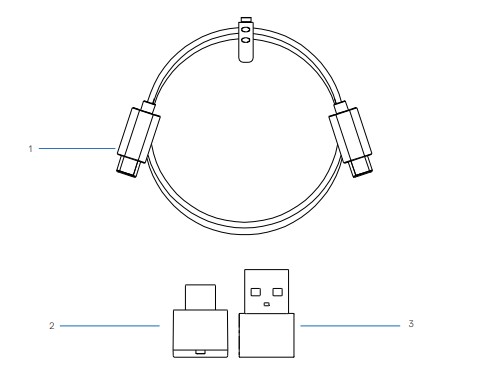
(Figure 4 : Accessoires pour casque sans fil Dell WL3024)
| 1 | Câble de chargement Type-C | 2 | Récepteur audio sans fil USB-C |
| 3 | Adaptateur USB-A |
Configuration de votre casque sans fil Dell WL3024
Activation ou désactivation du casque
Vous devez charger le casque avant de l’utiliser. Appuyez sur le bouton d’alimentation pour mettre le casque sous tension ou hors tension.
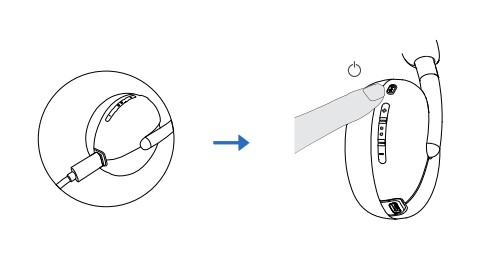
(Figure 5 : Activation ou désactivation du casque)
Chargement du casque
Pour charger le casque, branchez le câble de chargement USB-C sur le port USB-C de votre casque, puis connectez l’autre extrémité du port USB-C à l’ordinateur.
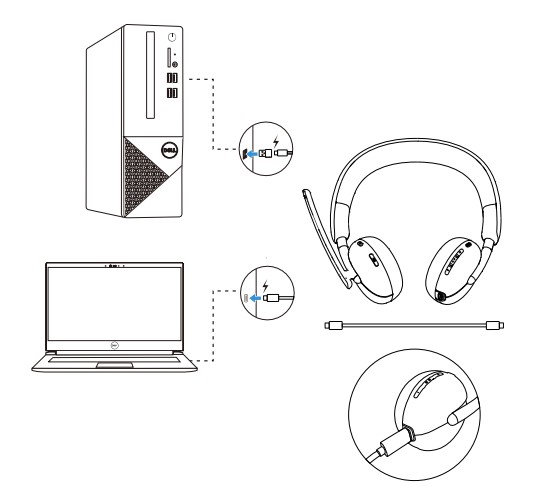
(Figure 6 : Chargement du casque)
Réglage du casque
Réglez la bandeau et les coussinets pour trouver la meilleure solution pour votre tête. Les oreillettes peuvent être pivotées à la fois vers l’avant et vers l’arrière de 90 degrés.
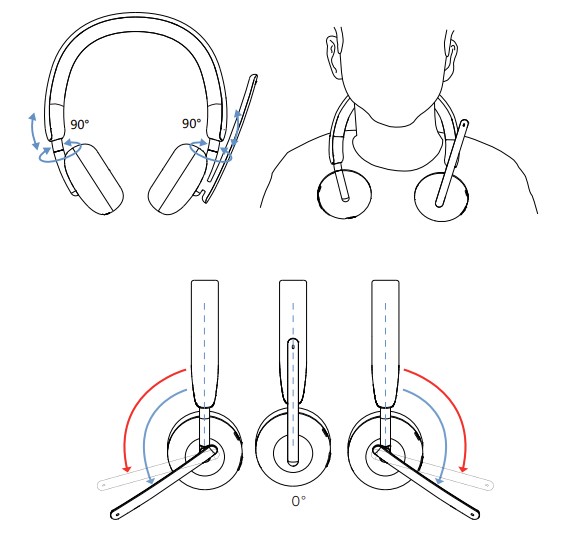
(Figure 7 : Réglage du casque)
Le microphone boom peut pivoter jusqu’à 260°.
Les guides se trouvent sur notre site de support :
Dépannage
| Problèmes | Solutions possibles : |
|---|---|
| La notification de paire Dell ne s’ouvre pas lorsqu’un périphérique Bluetooth est activé pour la première fois. |
|
| Dell Pair signale une erreur de couplage |
|
| Le casque n’émet aucun son. |
|
| L’audio ne fonctionne pas. |
|
| Le casque émet un son anormal. |
|
| Le son du casque n’est pas équilibré | Vérifiez que l’équilibrage du volume de l’ordinateur est défini correctement.
|
| Les voyants du casque ne s’allument pas |
|
| La plage sans fil est trop courte. |
|
| La clé de support ou le contrôle du volume ne fonctionne pas. |
|
| Les boutons du casque ne fonctionnent pas |
|
| Déséquilibre ou mono sound pendant les tests de canal |
|
| Le bouton de mise en sourdine n’est pas synchronisé entre le système et le casque. |
|
| Plusieurs appareils détectés lors de la connexion manuelle via Bluetooth |
|
Article Properties
Affected Product
Dell Wireless Headset - WL3024
Last Published Date
28 Dec 2023
Version
1
Article Type
How To